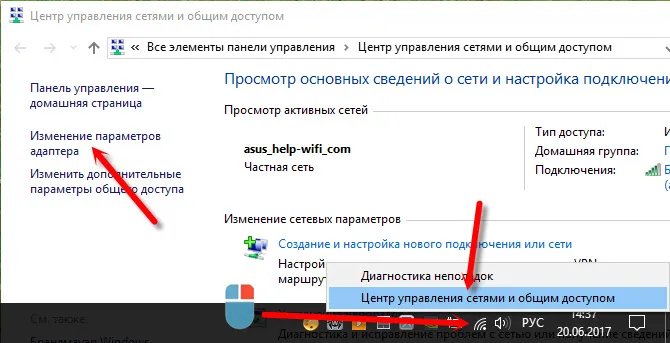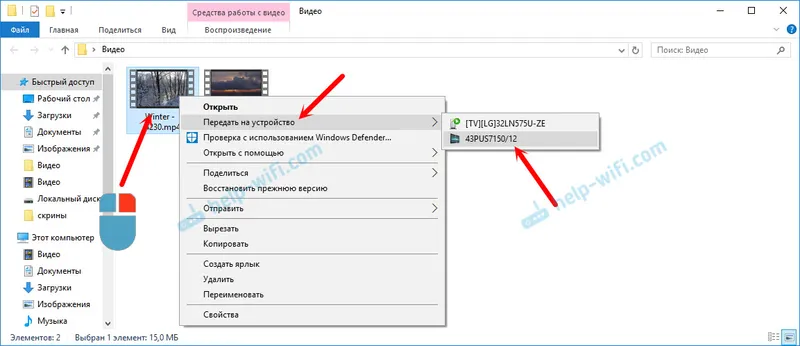Na této stránce se pokusím shromáždit všechna známá řešení problému, když stránky nejsou plně načteny do prohlížeče. Webové stránky se neotevírají úplně. Například některé obrázky nebo skripty na webových stránkách nejsou načteny. Stránky jsou v prohlížeči zakřivené nebo jen část načtení stránek. A některé stránky se vůbec neotevřou. Nebo se otevírají, ale ne poprvé, ale od druhého nebo třetího. Budeme zvažovat řešení pro Windows 10, 8, 7. Jednoduše řečeno, pro počítače. Pokud se na mobilním zařízení setkáte s takovým problémem, je pravděpodobné, že příčinou je router (pokud jste přes něj připojeni). Budu o tom psát podrobněji v článku. Takto to všechno vypadá zhruba.
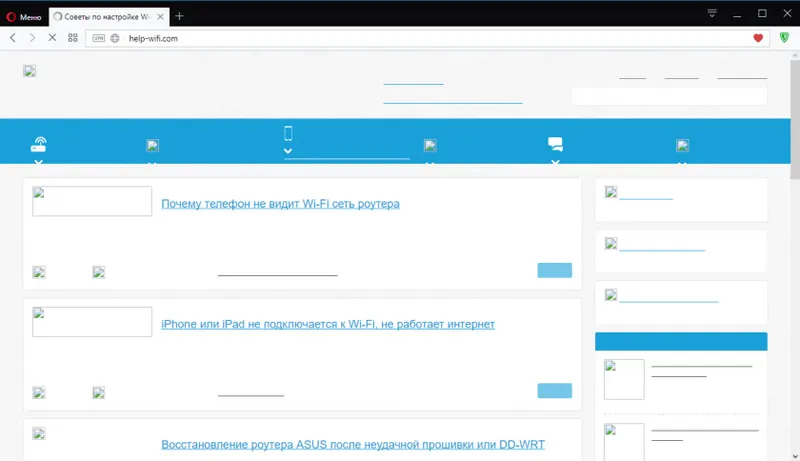
Sám jsem narazil na problém několikrát, když můj prohlížeč stránky neotevřel úplně. Například obrázky nebyly načteny do VK. To se také děje na Odnoklassniki a dalších sociálních sítích. Nepamatuji si přesně, ale moje řešení bylo jednoduché: vyčistěte mezipaměť, restartujte prohlížeč. Existují také závažnější důvody. Například hodnota MTU je nesprávná. Tento parametr lze změnit v nastavení routeru nebo v samotném systému Windows.
Nejčastější důvody:
- Prohlížeč závada. Zpravidla restartování prohlížeče, restartování počítače, vymazání mezipaměti prohlížeče pomáhá.
- Problém s doplňky v prohlížečích. Někdy některé doplňky nainstalované v prohlížeči zabraňují úplnému načtení stránky. Nejčastějším viníkem jsou doplňky, které blokují reklamy na webech.
- Nesprávná hodnota MTU. Nechápeme, co to je a jak to ovlivňuje načítání webů, ale velmi často z toho důvodu se weby buď nenačítají vůbec, nebo se nenačítají úplně. Jak jsem psal výše, MTU lze změnit v nastavení routeru (pokud je internet připojen přímo, pak v nastavení Windows). Obvykle je hodnota 1500. Po instalaci 1460 se vše začne normálně otevírat. Neexistuje však žádná záruka, že ve vašem případě je problém MTU.
- Viry a malware. Jsem si jist, že některé viry mohou prohlížečům zabránit v normálním zobrazování stránek.
Chci poznamenat, že takové problémy s „křivým“ zobrazením stránek lze pozorovat ve všech prohlížečích: Firefox, Opera, Chrome, Prohlížeč Yandex, Microsoft Edge a dokonce i Internet Explorer. Který a bez jakýchkoli problémů dokáže načíst stránky úplně nebo bez pokrmu?
Webové stránky se neotevírají úplně: první řešení a zjištění důvodu
Nejprve vám doporučuji zavřít prohlížeč a restartovat počítač nebo notebook. Možná bude všechno fungovat dobře. Pokud se připojíte k Internetu přes router nebo modem, můžete jej také restartovat. Rozhodně to nebude bolet.
Protože dnes je router téměř vždy nainstalován a všechna zařízení se prostřednictvím něj připojí k internetu, zkontrolujte, jak se weby otevírají na jiných zařízeních. Můžete dokonce zkontrolovat chytré telefony a tablety se systémem Android nebo iOS. Ale je to lepší, je po všem, v počítači. Pokud je to možné, připojte počítač k jinému internetu. Například do jiné sítě Wi-Fi, kterou lze sdílet i z telefonu.
Zkontrolujte, jak všechno funguje v jiném prohlížeči. I standardní. Nezapomeňte, že jste dříve nainstalovali nějaké doplňky nebo programy.
Pokud nějaký blokujete, deaktivujte ho. Například: Adblock, Adguard, AdMuncher.
Můžeme tedy pochopit, co je příčinou našeho problému a kam dál. Výsledek těchto kontrol a reflexe můžete popsat v komentářích. Pokusím se pomoci.
Vymažte mezipaměť prohlížeče
Toto je jedno z prvních řešení, které se má zkusit, když se objeví tento druh problému. Plánuji samostatný článek na toto téma, ale zde vám krátce ukážu, jak vymazat mezipaměť v nejpopulárnějších prohlížečích.
- Opera. Otevřete „Menu“ - „Další nástroje“ - „Vymazat historii prohlížení“ (nebo Ctrl + Shift + Del). Ponechejte pouze vybranou položku „Obrázky a soubory s mezipamětí“.
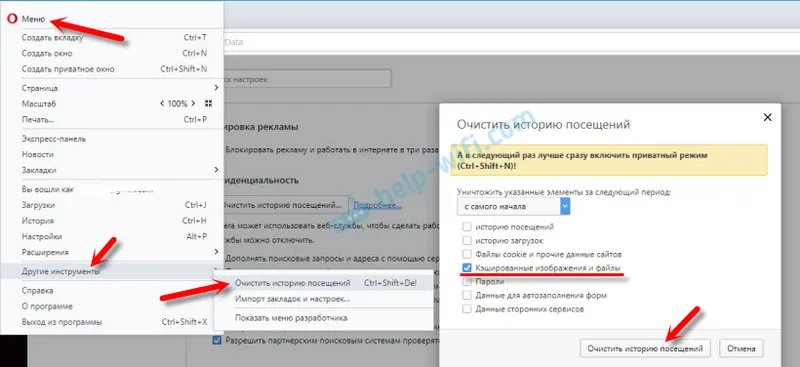
A klikněte na možnost Vymazat historii prohlížení. Přečtěte si o tom více v článku: jak vymazat historii, mezipaměť, soubory cookie prohlížeče Opera. - Chrome. „Nabídka“ - „Další nástroje“ - „Smazat data prohlížení“. Poté vyberte „Obrázky a další soubory ...“ a vymažte.
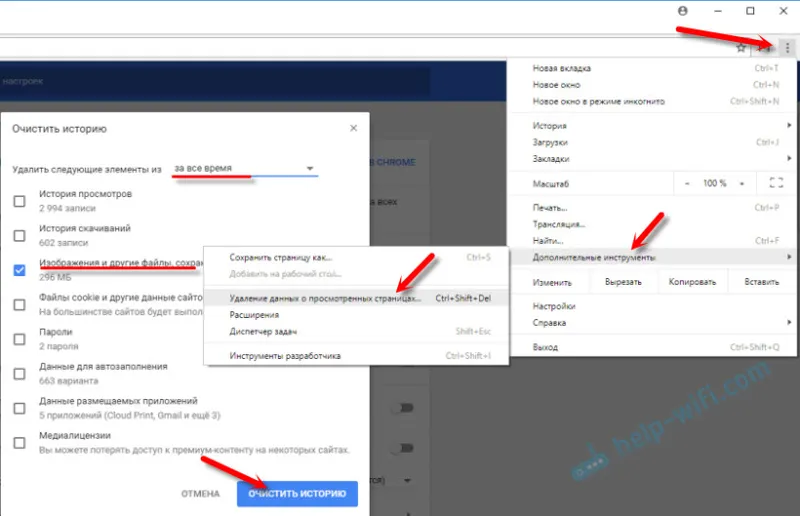 Poté můžete Chrome restartovat.
Poté můžete Chrome restartovat. - Firefox. Karta „Nabídka“ - „Nastavení“ - „Ochrana osobních údajů“. Vyberte možnost „smazat svou nedávnou historii“.
- Prohlížeč Yandex. Aby nedošlo k lezení v nabídce, můžete stisknout kombinaci kláves Ctrl + Shift + Del.
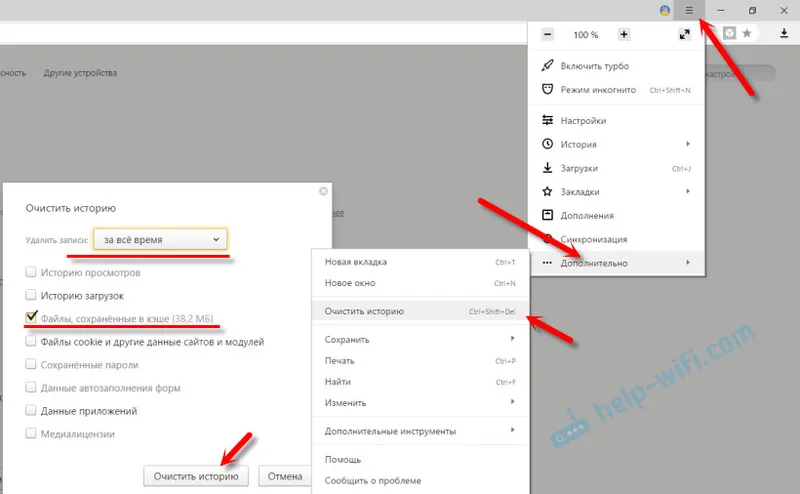 Poté vyberte „Soubory uložené v mezipaměti“ a vymažte je.
Poté vyberte „Soubory uložené v mezipaměti“ a vymažte je.
Pokud máte nějaký jiný prohlížeč, pak si myslím, že můžete snadno najít funkci vymazání mezipaměti v nastavení. Nebo se zeptejte v komentářích.
Kontrola nainstalovaných doplňků prohlížeče
Pokud vymazání mezipaměti nepomohlo a stránka v prohlížeči se stále neotevře úplně, doporučujeme zkontrolovat nainstalované doplňky a dočasně je zakázat (pokud existují).
Můžete to také provést v nastavení prohlížeče, někde v sekci „Rozšíření“, „Doplňky“. Například v prohlížeči Opera:

Dočasně deaktivujte všechna nainstalovaná rozšíření.
Pokud nevíte, kde se tato nastavení nacházejí v prohlížeči, podívejte se na tento článek. V něm jsem vám ukázal, jak spravovat rozšíření v oblíbených prohlížečích.
Podívejte se také, jaké programy máte nainstalované a spuštěné v počítači. Možná najdete něco podezřelého.
MTU a problémy s neúplným načítáním webů
O tomto parametru jsem již mluvil výše v článku. Zpravidla se mění v nastavení routeru. Velmi často z důvodu nesprávné hodnoty MTU dochází k problémům se zobrazováním stránek při připojení k internetu přes modemy 3G / 4G. Když je modem připojen k routeru. To se ale také stává při připojení kabelem.
MTU můžete změnit v nastavení routeru, v části s nastavením internetového připojení: „WAN“, „Internet“.
Nejprve musíte jít na ovládací panel routeru.
Ukážu vám, jak změnit MTU na některých routerech.
TP-Link
V sekci WAN je položka „Velikost MTU“. Ve výchozím nastavení je 1500. Můžete zaregistrovat 1460 nebo dokonce 1400.
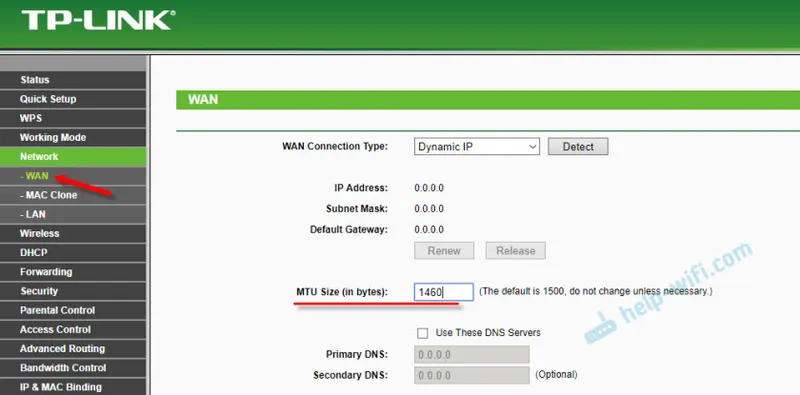
Pokud máte PPPoE, musíte kliknout na tlačítko „Advanced“ a tam změnit hodnotu.
Uložte nastavení a restartujte router.
ASUS
V části „Internet“. Pole MTU.
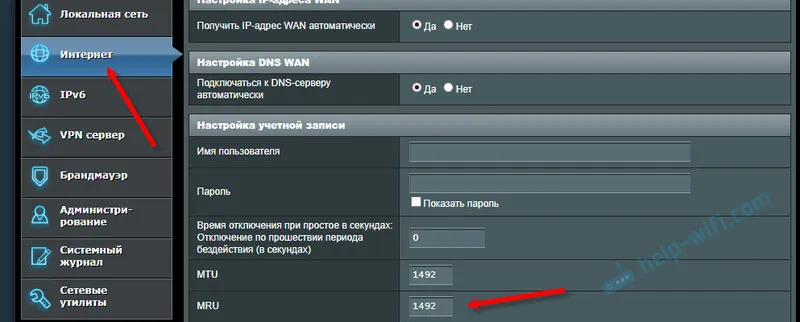
Nezapomeňte uložit nastavení.
Nemohu podrobně ukázat, jak to udělat na routerech od různých výrobců. Proto pokud nenajdete toto nastavení, napište do komentářů.
Kontrola virů a dalších ...
Pokud vše ostatní selže, zkontrolujte, zda počítač neobsahuje viry. Můžete spustit antivirovou kontrolu (pokud je nainstalována) nebo zkontrolovat systém pomocí některého z bezplatných antivirových nástrojů. Například Dr.Web CureIt!.
Pokud jsou při připojení k jinému internetu (síť Wi-Fi) načteny stránky poprvé a úplně, pak má smysl zavolat podporu poskytovatele a vysvětlit problém. Možná mají nějaký problém.
Můžete také zkusit změnit DNS na Google Public DNS.
V tuto chvíli jsem řekl všechno, co vím o tomto tématu. Pokud existují nové informace, určitě je doplním. Můžete se také podělit o své postřehy a rady. Hodně štěstí!